Sai che l'iPhone è un gadget costoso incline all'hacking? Conosci alcune delle funzionalità di sicurezza che impediscono l'hacking dei dispositivi dal punto di vista dello sviluppatore?
Sai che quando dimentichi il tuo passcode, puoi comunque limitare l'uso del dispositivo da accessi non autorizzati; questa è la funzione principale di sblocca iPhone per utilizzare gli accessori. La funzione è disponibile per iOS 12 e versioni successive. Il suo scopo è disabilitare l'uso dell'USB quando il telefono è bloccato. Significa che non puoi accoppiare o condividere informazioni in nessuno dei dispositivi collegati tramite USB.
È stato progettato per GrayKey, famoso per hackerare i dispositivi Apple e causare il caos. Esso ignora il passcode dell'iPhone e accede direttamente ai dispositivi. Quando sullo schermo viene visualizzato Sblocca iPhone per utilizzare gli accessori, significa che la modalità di restrizione USB è attiva. Anche se potresti voler connettere il dispositivo USB e sbloccarlo sempre è un processo ripetitivo, puoi scegliere di disabilitarlo, ma ciò significa che, quando è fuori dal tuo controllo, gli hacker se la caveranno facilmente.
Guida ai contenuti Parte 1. Perché il mio telefono dice di sbloccare iPhone per utilizzare gli accessori durante la ricarica?Parte 2. Sblocca il tuo iPhone per utilizzare gli accessori senza passcodeParte 3. Come disattivare la modalità limitata USB?Parte 4. Conclusione
Parte 1. Perché il mio telefono dice di sbloccare iPhone per utilizzare gli accessori durante la ricarica?
Nel momento in cui blocchi l'iPhone e lo carichi, viene visualizzato un messaggio pop, "sblocca iPhone per utilizzare gli accessori", che non dovrebbe essere motivo di allarme. Anche se i principianti potrebbero pensare che il dispositivo richieda un'azione urgente, non è così urgente come pensi. Significa semplicemente che la restrizione USB è attivata in modo tale che devi sbloccare il telefono prima di collegarlo a qualsiasi altro dispositivo utilizzando la connessione USB.
Questo non è un problema ma una misura cautelativa che salva il tuo dispositivo dall'accesso da parte di hacker. Questa nuova funzionalità accompagna i dispositivi Apple; anche se sembra ingombrante e ripetitivo, è per il tuo bene. La domanda da un milione di dollari ora si trova: cosa succede quando hai dimenticato il tuo passcode e devi collegarlo a un PC per sbloccarlo? Qual è la procedura?
Abbastanza divertente, i dispositivi Apple hanno sfide e soluzioni prontamente disponibili. Non sono problemi di per sé, ma sono misure precauzionali che migliorano la sicurezza dei tuoi dispositivi. Lo sblocco iPhone per utilizzare gli accessori è solo uno di questi. Il vantaggio unico di questa funzione è che puoi ancora avere il resto delle funzioni aperte, inclusa l'illuminazione e la porta di ricarica, ma ora l'accesso alle funzionalità del dispositivo è limitato.
Quando hai perso il tuo passcode, non puoi accedere all'iPad o dispositivo iPhone, il che significa che ora devi prima cancellare il passcode. È allora che puoi attivare o disattivare la funzione. Ci sono così tanti modi per farlo che devi esplorare. Uno degli strumenti per farlo è discusso di seguito.
Parte 2. Sblocca il tuo iPhone per utilizzare gli accessori senza passcode
È evidente che una volta attivato lo sblocco dell'iPhone per utilizzare gli accessori, non hai altra scelta che sbloccare il telefono prima di poterlo causare tramite cavo USB. Cosa succede quando il tuo schermo è rotto o hai dimenticato il tuo passcode. Significa che devi cancellare il passcode e ripristinare il dispositivo alle impostazioni di fabbrica prima di poter usufruire dei servizi di associazione USB.
Sblocco iOS è un'utilità completa che supera le funzionalità del passcode per consentirti di accedere nuovamente al tuo dispositivo. Lo sblocco è solo una funzione primaria, ma include anche altre funzionalità ID apple e il passcode Screen Time. Il vantaggio del toolkit è la sua capacità di cancellare qualsiasi password, sia che si tratti di accesso alle cifre, schemi sullo schermo e identificazione del viso. L'applicazione a pagamento include una prova gratuita di 30 giorni con garanzia di rimborso.
Funziona su sette passaggi che lo rendono un semplice toolkit per eliminare il passcode. Un altro vantaggio di questa applicazione è che dimentica il vecchio ID e i codici di accesso in modo tale che, anche se ora riesci a ricordarli, nel momento in cui viene cancellato dal sistema, diventa non valido.
L'importanza del iCloud servizi è visto in queste funzioni. Poiché ripristina il dispositivo alle impostazioni di fabbrica, sei sicuro di perdere tutti i tuoi dati. Ma con la connessione alle impostazioni di iCloud, non è motivo di preoccupazione poiché puoi sempre recuperare i dati a tuo piacimento. Ecco i passaggi per sbloccare i tuoi dispositivi iDevice
- Scarica e avvia Sblocco iOS
- Seleziona il Pulisci passcode
- Clicchi Inizia mentre colleghi il cavo USB al PC e all'iDevice
- Fare clic sul pulsante Affidati ad pulsante "
- Conferma le informazioni sul dispositivo sullo schermo
- Clicca su Inizia pulsante
- Dopo alcuni minuti di download del pacchetto firmware, digitare il codice di sblocco "0000 " come codice di conferma e fare clic su Sblocca

Che modo carino e semplice per rimuovere il tuo passcode senza Internet o integrazioni di terze parti?
Parte 3. Come disattivare la modalità limitata USB?
Anche se Sblocca iPhone per utilizzare gli accessori può sembrare un fastidio o una seccatura ora che appare tutte le volte che vuoi connetterti a un dispositivo USB, è la migliore funzionalità per le versioni 12/14 di Apple iOS. Il messaggio popup scompare nel momento in cui inserisci il passcode.
Vuoi tenere a bada questo messaggio in modo permanente? Il processo è semplice, ma sappi che è un rischio per la sicurezza poiché chiunque può connettersi a un cavo USB e accedere alle tue informazioni. Ecco i semplici passaggi:
- Vai al "Impostazioni profilo " menu su iPhone
- Fare clic sul pulsante Tocca ID e passcode " menù
- Scorri e scegli il Accessori USB e scorri fino a "ON".
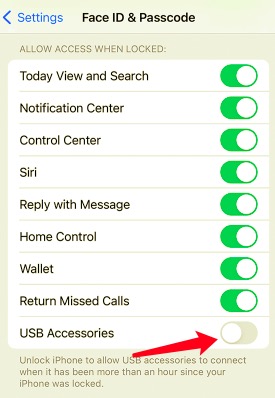
Con questi tre passaggi, disabiliterai i popup degli accessori USB sullo schermo.
Persone anche leggereCome sbloccare un iPod disabilitato senza iTunes o un computerCome risolvere iPad richiede il tuo passcode dopo il riavvio
Parte 4. Conclusione
Questa funzione - "sblocca iPhone per utilizzare gli accessori" ti pone di fronte a un dilemma sia per abilitarlo come funzione di sicurezza, ma un fastidio quando ti colleghi tramite il cavo USB e lo disabiliti per consentire al dispositivo incline agli hacker. La scelta è ora tua poiché sia l'abilitazione che la disabilitazione sono a portata di mano.
Questa funzione di sicurezza viene fornita solo con i dispositivi Apple per proteggere i dispositivi da accessi non autorizzati. Dà un rapporto qualità-prezzo e tempo. È uno dei motivi per cui i clienti Apple apprezzano la fedeltà dei clienti.
Vuoi entrare a far parte della squadra anche tu? Con questa funzione, devi anche sapere come sbloccare il tuo iPhone poiché puoi abilitare o disabilitare la funzione senza il passcode. Ecco dove Sblocco iOS viene in aiuto.
Scritto da Rosie
Ultimo aggiornamento: 2022-02-25